Ваша организация требует, чтобы вы изменили свой PIN-код
Быстрый способ войти в систему Windows — использовать PIN -код . Однако если настройками PIN-кода управляет ваша организация(PIN settings are managed by your organization) , вы можете увидеть сообщение об ошибке. Ваша организация требует, чтобы вы изменили свой PIN(Your organization requires that you change your PIN) -код на своем компьютере, если установленный вами PIN -код не соответствует установленным политикам.
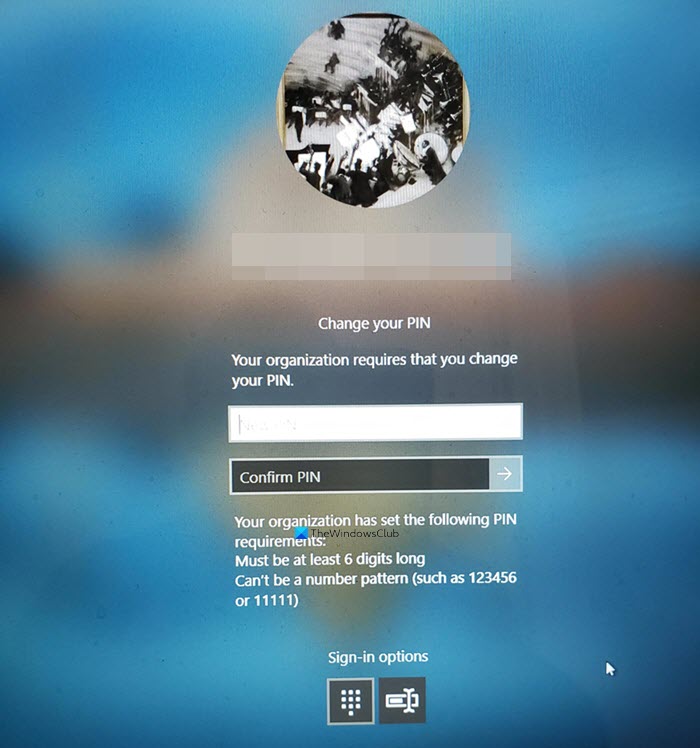
Ваша организация требует, чтобы вы изменили свой PIN-код
PIN - код(PIN) обычно содержит только цифры, а преимущества его использования заключаются в простоте и скорости использования. Подсказка с сообщением появляется в основном, когда вы используете ПИН(PIN) -код в качестве параметра входа и параметр групповой политики «Сложность ПИН -кода» настроен или включен.
Самый простой способ решить эту проблему — установить PIN(set a PIN) -код в соответствии с рекомендациями вашей организации. Например, ваша организация может потребовать от вас установить 6-значный PIN -код , который не может быть числовым шаблоном. Если ваш PIN -код не соответствует этой политике, вы можете увидеть это сообщение.
Если это не поможет, вы можете обратиться за помощью к своему администратору или отредактировать параметры групповой политики(Group Policy) , если у вас есть права администратора. Этот метод обсуждался ниже.
- Откройте локальный редактор GPO
- Перейдите к Конфигурация компьютера (Computer)> Administrative шаблоны > Компоненты Windows(Windows Components) .
- Выберите папку Windows Hello для бизнеса .(Business)
- Переключитесь на правую панель.
- Установите(Set) статус каждой политики справа на Не настроено.
- Точно так же перейдите в раздел Конфигурация компьютера (Computer)> Administrative шаблоны > System > PIN Complexity -кода .
- Настройте статус всех параметров групповой политики(Group Policy) справа как Не настроено.
Press Win+R , чтобы открыть диалоговое окно « Выполнить ».(Run)
Введите gpedit.msc в пустое поле и нажмите Enter .
Когда откроется окно редактора групповой политики , перейдите следующим образом: « (Group Policy Editor)Конфигурация компьютера(Computer configuration) » > « Административные шаблоны(Administrative templates) » > « Компоненты Windows(Windows Components) » .
Затем выберите папку Windows Hello для бизнеса .(Windows Hello for Business)
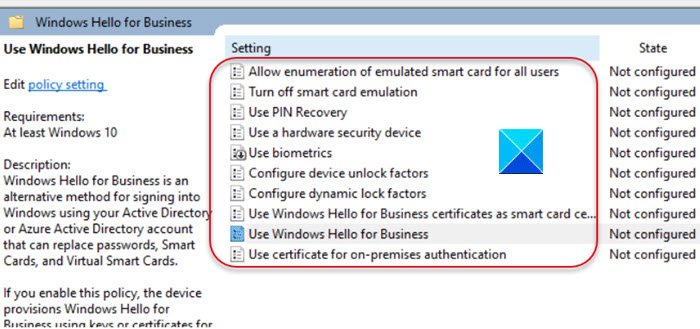
Переключитесь на правую панель. Здесь вы найдете список политик. Убедитесь(Make) , что вы изменили статус каждой политики на Не настроено.(Not configured.)
После этого перейдите в «Конфигурация компьютера(Computer configuration) » > «Административные шаблоны(Administrative templates) » > «Система»(System) .
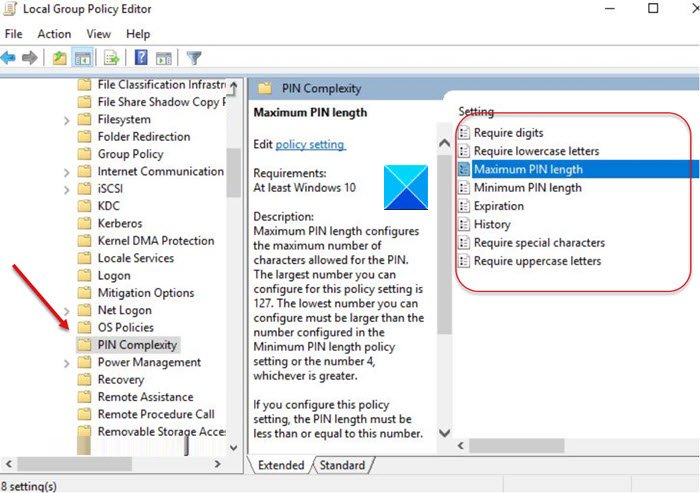
Здесь выберите папку « Сложность PIN(PIN Complexity) -кода » и, как и ранее, измените статус каждой политики справа на « Не настроено(Not configured) » .
Выйдите из редактора групповой политики(Group Policy Editor) и перезагрузите компьютер, чтобы изменения вступили в силу.
Перезапустите и посмотрите, помогло ли это.
Теперь прочтите(Now read) : Что-то произошло, и ваш PIN-код недоступен(Something happened and your PIN isn’t available) .
Related posts
Не могу Type Password на Login Screen в Windows 10
Как отключить Picture Password Sign-In option в Windows 10
Windows 10 подписывает меня сразу после входа в систему
Где сэкономлены картинки Windows 10 Login screen?
Duplicate username на Login or Sign на экране в Windows 10
Switch User Option отсутствует от Windows 10 login screen
Как сбросить пароль в Windows 10
Click здесь, чтобы войти в ваши последние сообщения сообщения в Windows 11
Включить или отключить Secure Login в Windows 10
Как удалить PIN в Windows 10
Ограничить Number Failed Login Attempts в Windows 10
PayPal Login: Советы на Sign UP и Sign в надежно
Как удалить PIN-код для входа в Windows 10
Ophcrack LiveCD Free Download: Recover Windows Пароли
Outlook Login: Как надежно войти в Outlook.com
Ваше устройство вне форума. Please sign с последним паролем
Fix Instagram Suspicious Login Attempt
Исправить ошибку входа в Minecraft в Windows 10
Configure & use YubiKey Secure Login для Local Account в Windows 10
Удалил User Profile по ошибке и теперь не могу войти в Windows 10
